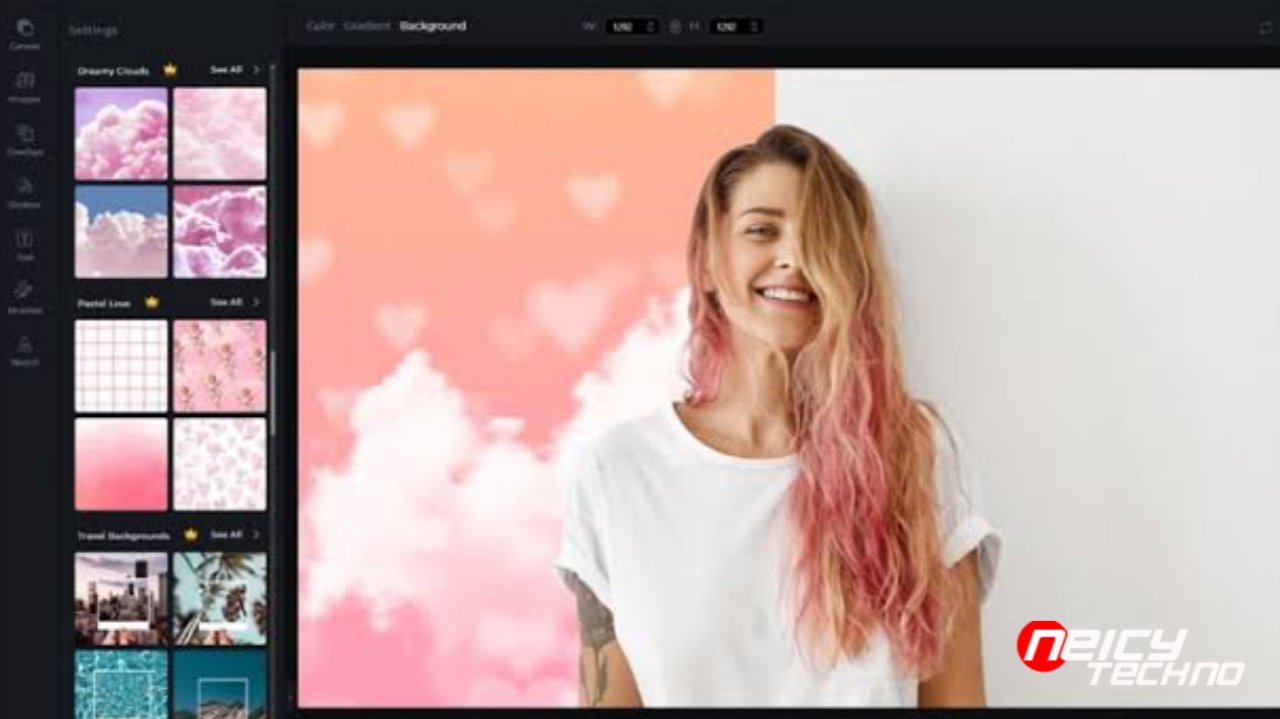Pada kesempatan kali ini saya akan menjelaskan secara singkat dan jelas mengenai Cara Membuat Background Putih Di Picsart.
Aplikasi ini memang tidak asing didengar bagi para editor karena memang aplikasi editing ini sangat populer dan terbilang aplikasi yang cukup mudah digunakan.
Editing ini dapat dilakukan dengan menggunakan ponsel yang berbasis android maupun IOS.
Bagi kamu yang ingin mengetahui cara mengganti background di picsart, kamu bisa menyimak ulasan berikut ini.
Picsart merupakan salah satu aplikasi untuk mengedit foto atau gambar menjadi lebih menarik dan juga keren.
aplikasi ini diunduh secara gratis melalui google play store maupun app store yang ada di hp kamu.
Di dalam aplikasi picsart ini terdapat berbagai fitur yang sangat menarik yang wajib kamu coba.
Melalui berbagai fitur di dalam aplikasi ini, kamu bisa membuat kreasi foto atau gambar dengan menghilangkah backgoundnya
Kamu bisa menghilangkan background di foto kamu dengan mengubahnya menjadi transaparan, menggabungkan beberapa gambar dan kreasi unik yang lainnya.
Pengubahan background ini biasanya dilakukan dengan berbagai alasan pengguna. Salah satunya yaitu untuk bersenang senang atau kepentingan dokumen.
Bagi kamu yang ingin mengganti background foto kamu, Saat ini sudah bisa dilakukan melalui ponsel.
Sehingga dengan adanya hal tersebut, kamu bisa menghemat waktu dan juga pengeluaran kamu.
Nah, untuk cara membuat atau merubah backgroud jadi putih di picsart. Kamu bisa menyimak tutorial berikut ini.
Daftar
Cara Membuat Background Putih Di Picsart
Ada beberapa metode cara merubah backgroud jadi putih di picsart, berikut beberapa penjelasan mengenai metode membuat background putih.
1. Fitur Tools Eraser
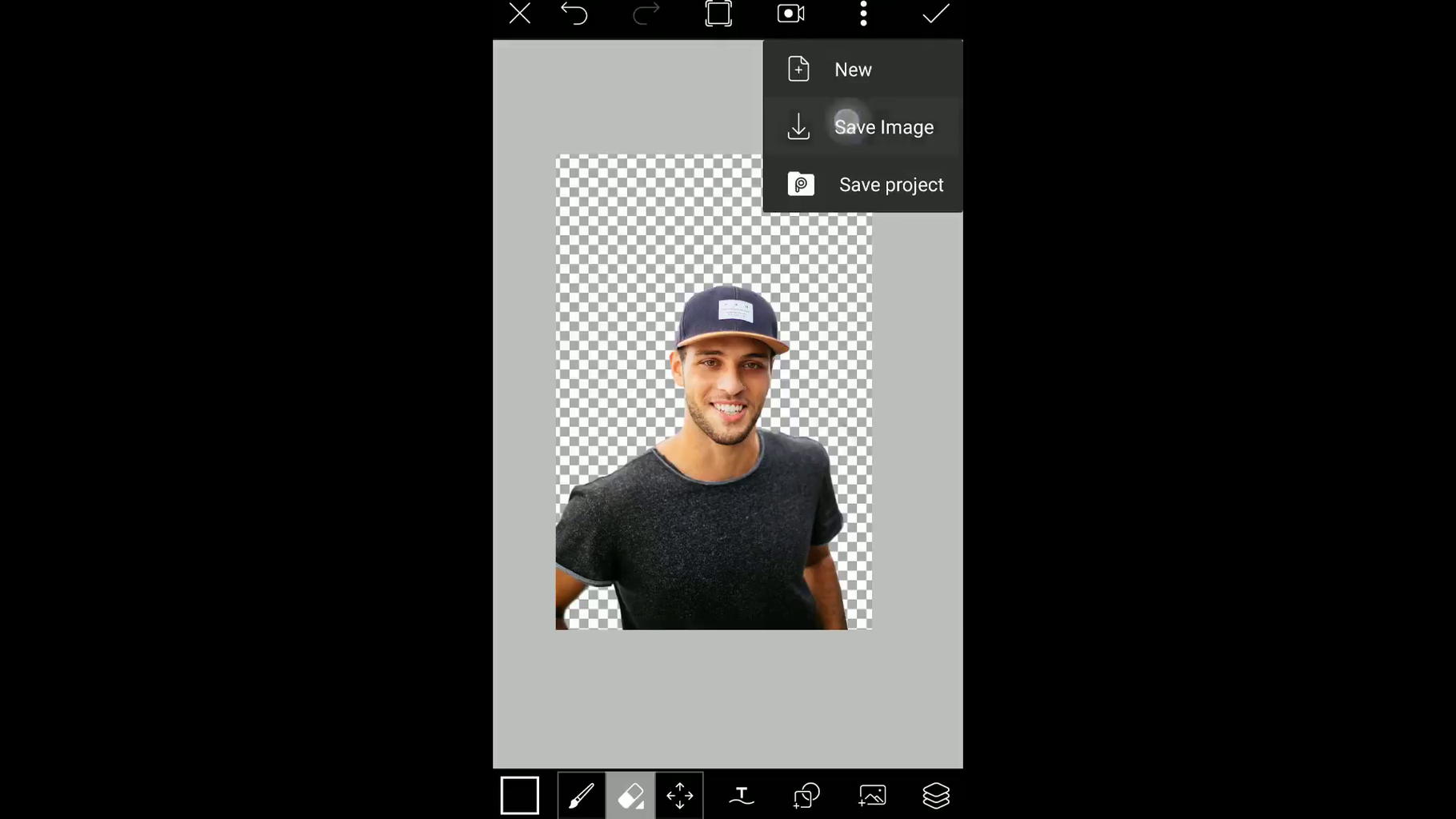
Mengganti background foto dengan tools eraser ini merupakan metode yang paking mudah untuk kamu coba.
Tapi, sebelum kamu memulainya pastikan kamu sudah mempersiapkan satu goto yang ingin kamu hilangkan backgroundnya. Siapkan juga satu buah foto atau gambar sebagai backgound pengganti. Untuk cara mengubah backgroundnya seperti berikut ini.
1). Buka terlebih dahulu aplikasi picsart yang ada di hp kamu, kemudian klik menu Edit dan masukan gambar yang ingin kamu jadikan background.
2). Kemudian klik menu +AddPhoto dan tambahkan foto yang ingin kamu hilangkan background nya.
3). Setelah itu, klik menu “Tool Eraser” yang ada pada bagian bar bawah. Lalu, hapus bagian sisi background pada foto utama.
4). Tap ‘Tool Eraser’ yang berada di bar bawah, kemudian hapus bagian sisi background pada foto utama
5). Selanjutnya, kamu bisa memilih layer yang sesuai seperti “Nomal, Add, Screen, Overlay” dan juga tingkat ” Opacity pada foto utama.
6). Jika foto sudah sesuai dan terlihat menarik, kamu tinggal klik “Save” yang ada pada bagian bar atas untuk menyimpan.
2. Fitur Tools Selection
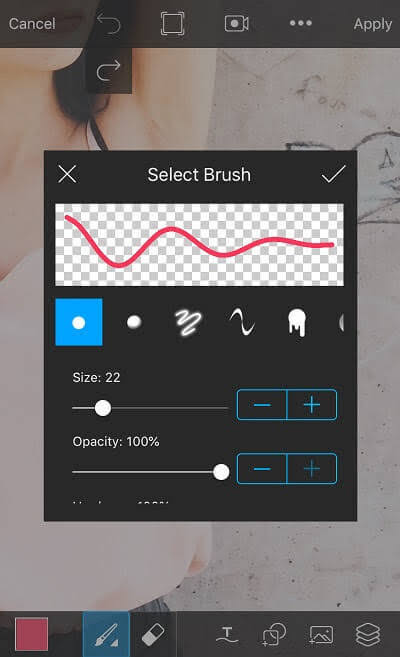
Selain dengan tools eraser ini kamu akan dapat menggunakan tools selection untuk mengganti backgroud foto agar lebih terlihat menarik, berikut caranya.
1). Buka terlebih dahulu aplikasi picsart dan tambahkan foto yang ingin kamu ganti backgroundnya.
2). Untuk cara mengambilan foto utama kamu bisa klik Tools, pilih selection, dan kemudian pilih kuas.
3). Setelah itu, akan muncuk tanda merah sebagi tanda gambar telah terpilih dan siap untuk dipindahkan ke background baru.
4). Lalu, klik menu Inverse, lanjutkan dengan clear dan pilih tanda centang.
5). Selanjutnya, klik menu +Add Photo dan tambahkan gambar yang ingin kamu jadikan background.
6). Atur ukuran dan posisinya hingga menutupi foto utama yang kamu masukan sebelumnha.
7). Gunakan Tools Eraser seperti dalam metode pertama yang sudah kami sampaikan.
8). Atur layer dan jika sudah selesai klik menu save.
Akhir Kata
Sekian penjelasan mengenai cara membuat background putih di Picsart yang sangat mudah dan juga cepat, semoga tutorial kali ini bisa benar benar membantu kamu yah.